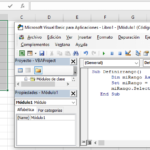La función subtotales en Excel devuelve el subtotal de una lista o base de datos, se puede definir como función de subtotales. Es una función especial, en comparación con otras funciones de Excel, porque otras realizarán solo una operación específica, pero la especialidad de la función de subtotal es que no solo realiza el cálculo del subtotal, sino que también múltiples operaciones aritméticas y lógicas dependen del número de función.
Sintaxis de la Función subtotales en excel
Argumentos:
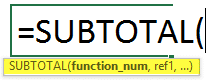
Función num : Se refiere al tipo de operación matemática que vamos a realizar sobre un rango de datos especificado.
Ref1, Ref 2: Se refiere al rango de celdas.
En la función subtotales en Excel Hay una gran cantidad de números de función disponibles, pero no hay problema, no necesitamos recordar todos estos números de función porque, mientras usa la fórmula SUBTOTALES, le mostrará automáticamente la lista de números de función disponibles como se muestra a continuación.
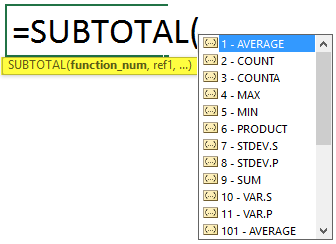
Debe preguntarse por qué hay dos números de función para la misma función.
- Los números de función 1 – 11 deben usarse cuando queremos ignorar las celdas filtradas y considerar las celdas ocultas manualmente.
- Números de función 101-111 deben usarse cuando queremos ignorar todas las celdas ocultas que se filtran y las celdas ocultas manualmente.
Funciones subtotales en Excel
| Código de la función | Función | Descripción | |
| 1 | 101 | PROMEDIO | Devuelve el promedio de números. |
| 2 | 102 | CONTAR | Cuenta las celdas que contienen valores numéricos. |
| 3 | 103 | CONTAR | Cuenta las celdas no vacías. |
| 4 | 104 | MAX | Devuelve el valor más grande. |
| 5 | 105 | MIN | Devuelve el valor más pequeño. |
| 6 | 106 | PRODUCTO | Calcula el producto de las celdas. |
| 7 | 107 | STDEV | Devuelve la desviación estándar de una población basada en una muestra de números. |
| 8 | 108 | STDEVP | Devuelve la desviación estándar basada en una población completa de números. |
| 9 | 109 | SUMA | Suma los números. |
| 10 | 110 | VAR | Calcula la varianza de una población en función de una muestra de números. |
| 11 | 111 | VARP | Calcula la varianza de una población en función de una población completa de números. |
De hecho, no es necesario memorizar todos los números de las funciones de Excel. Tan pronto como empiece a escribir la fórmula subtotales en Excel, en una celda o en la barra de fórmulas, Microsoft Excel mostrará una lista de los números de función disponibles.
Veremos algunos ejemplos para comprender cómo funcionará la función subtotales para diferentes números de función.
Ejemplo de función subtotales en Excel
Así es como puedes crear una fórmula de Subtotal 9 para sumar los valores de las celdas B2 a B16:
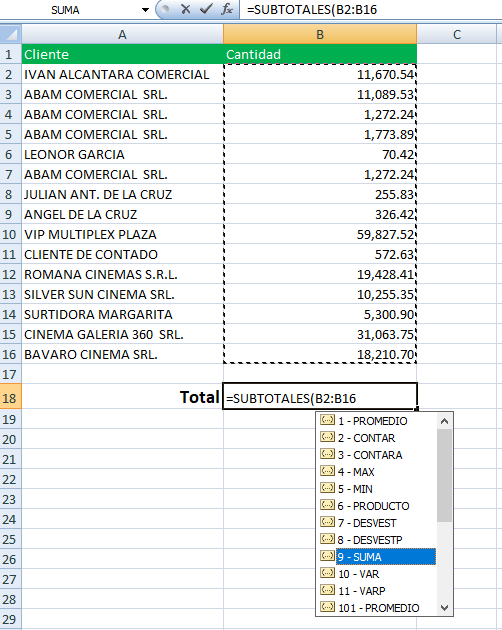
Para agregar un número de función a la fórmula, haga doble clic en él, luego escriba una coma, especifique un rango, escriba el paréntesis de cierre y presione Entrar.
La fórmula completa se verá así:
=SUBTOTAL(9,B2:B16)
De manera similar, puede escribir una fórmula de Subtotal 1 para obtener un promedio, Subtotal 4 para el valor mayor dentro del rango de celdas con números, Subtotal 5 para el valor menor del rango de celdas, y así sucesivamente.
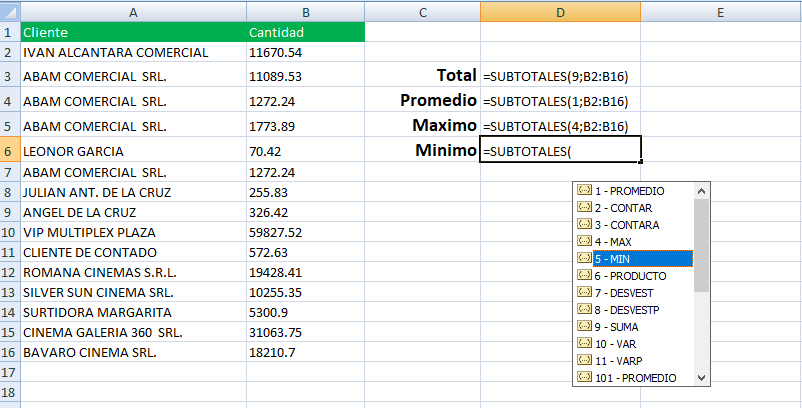
¿Por qué debería utilizar la función Subtotal en Excel?
Sé que después de leer sobre la función subtotal en Excel tendrá una pregunta en mente: ¿por qué debería usar la función Subtotal para realizar cualquier operación matemática si ya tengo una función separada disponible para esto?
Sabes que con el subtotal puedes hacer la suma de un rango específico, pero Excel ya te ha proporcionado la función de suma para esto. Entonces, ¿por qué debería utilizar Subtotal?
Por la razón de que la Función ignora las filas ocultas: debe saber que Excel tiene una función «Ocultar filas». Muchas veces, cuando tienes algunos registros irrelevantes en tus datos, los ocultas. Pero si aplica la función de suma tradicional en este rango, no podrá excluir estos registros ocultos. La función Subtotal le brinda esta capacidad, es decir, solo puede contar o sumar los registros visibles en un rango.
Pero esto requiere que utilice códigos operativos especiales en la función de subtotal. Y obtienes estos códigos operativos especiales sumando 100 a los originales. Por ejemplo, el código operativo promedio es 1, por lo que 101 será el código operativo para la función promedio que excluye filas ocultas.
Otra razón para usar la formula subtotales Excel es que ignora los valores oculto en las filas filtradas, puede usarla para crear un resumen de datos dinámico donde los valores subtotales se vuelven a calcular automáticamente según el filtro.